Pour modifier et personnaliser les paramètres de votre compte, rendez-vous dans l'onglet « Mon profil » / « Mes paramètres ». Le menu ci-dessous apparaît à gauche de l'écran et vous permet d'accéder facilement à l'ensemble des éléments paramétrables :
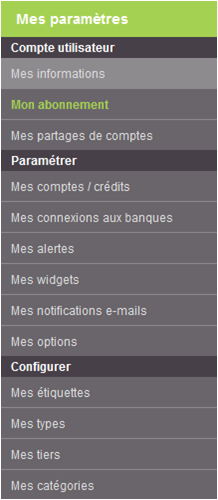
La rubrique « Compte utilisateur » :
Mes informations : Pour modifier vos identifiants et coordonnées.
Mon abonnement : Permet d'accéder aux informations relatives à votre abonnement et de le modifier.
La rubrique « Paramétrer » :
Mes comptes/crédits : Permet d'accéder à l'ensemble de vos groupes (crédit, épargne, compte).
Mes connexions aux banques : Permet de modifier vos connexions aux banques.
Mes alertes : Permet de personnaliser vos alertes.
Mes widgets : Permet d'activer ou de désactiver les widgets de l'onglet « Mes finances ».
Mes notifications e-mails : Permet de configurer les envois d'e-mails que vous souhaitez recevoir.
Mes options : Permet d'affiner les réglages par défaut : Gestion de la devise, catégorisation automatique des imports, affichage des opérations, etc.
La rubrique « Configurer » :
Elle regroupe « Mes étiquettes », « Mes types », « Mes tiers » et « Mes catégories » et permet de paramétrer chacun de ces éléments.
Cliquez sur les liens déroulants ci-dessous pour obtenir le détail de chaque onglet :
Mes informations
- Coordonnées : Permet de modifier vos coordonnées personnelles. En cas d'échange avec le support, elles nous permettront de contrôler votre identité.
- Adresse électronique : Permet de modifier l'adresse électronique associée à votre compte.
- Mot de passe : Permet de modifier votre mot de passe.
- Désactiver mon compte : Permet de désactiver votre compte. Toutes vos données seront supprimées si ce dernier n'est pas réactivé dans les 15 jours.
Mes comptes / crédits
Cet onglet vous permet de paramétrer l'ensemble de vos comptes bancaires. C'est notamment ici que vous pouvez ajouter un compte ou un crédit et ajouter et gérer de nouveaux groupes de comptes.


La molette à droite de chaque compte vous permet de faire les manipulations suivantes :
- Voir les opérations : Lorsque vous cliquez dessus, vous êtes automatiquement redirigé vers l'onglet Mes finances/Mes comptes.
- Imprimer un RIB : Vous permet d'éditer un RIB du compte au format PDF pour l'imprimer.
- Modifier le compte : Vous permet de renommer le compte, de le changer de groupe, d'ajouter une description, de changer la devise sans que cela modifie la somme, d'entrer votre numéro de RIB, IBAN, BIC, et d'ajouter le nom et l'adresse de votre banque.
- Fusionner le compte : Vous permet de fusionner deux comptes.
- Archiver le compte : Lorsque vous cliquez pour archiver le compte, le compte se grise et vous ne pouvez alors plus le voir, ni le partager. Pour avoir à nouveau ces possibilités, cliquez sur « Rouvrir le compte ».
- Vider le compte : Permet de supprimer l'ensemble des opérations répertoriées sur le compte.
- Supprimer le compte : Vous permet de supprimer définitivement un compte. Attention, une fois que le compte est supprimé, il n'existe aucun système pour le récupérer, l'ensemble des données seront perdues.
Mes connexions aux banques
Dans cet onglet, vous pouvez à tout moment gérer vos connexions à vos différentes banques et en ajouter de nouvelles en cliquant sur « Ajouter une connexion ».

Pour chaque compte, vous êtes informés de la date et l'heure de la dernière synchronisation effectuée.
Il est également possible d'activer ou de désactiver l'import automatique en cochant ou en décochant la case prévue à cet effet.
La molette vous permet quant à elle de modifier vos identifiants et de supprimer la connexion. En supprimant la connexion au compte, plus aucune information ne sera alors transmise entre votre banque et le site.
Mes alertes
Grâce aux alertes, vous pouvez choisir d'être alerté pour chaque mouvement d'argent important sur vos comptes (débit ou crédit) ou en cas de solde faible.
Cet onglet vous permet de gérer ces alertes en définissant les montants minimums pour lesquels vous souhaitez être alerté.

Cliquez sur le bouton « Voir mes alertes » pour obtenir un récapitulatif des alertes qui vous sont parvenues.
Mes widgets
Cet onglet vous permet de paramétrer l'affichage des widgets sur la page « Mes finances / Mes comptes ».
Vous pouvez ainsi choisir d'afficher ou non la courbe de l'évolution de votre solde, ainsi que votre santé financière qui sourit ou grimace selon vos résultats !
A tout moment, vous pourrez également choisir d'afficher de nouveau l'un de ces widgets en cliquant directement sur le bouton « Ajouter un widget » sur la page « Mes finances / Mes comptes ».
Mes notifications e-mails
Cet onglet vous permet de gérer les e-mails que nous vous faisons parvenir. Vous pouvez ainsi choisir de recevoir :
- Un e-mail récapitulatif hebdomadaire de vos soldes.
- Un e-mail récapitulatif journalier de vos soldes.
- Un e-mail pour chacune de vos alertes, en plus de vos notifications push si vous possédez l'application. Ces alertes se paramètrent dans l'onglet « Mon profil » / « Mes paramètres / Paramétrer / Mes alertes »
- Un e-mail en cas d'inactivité sur Gérermescomptes.com
Mes options
Cet onglet vous permet de gérer tous vos réglages par défaut :
- La devise à utiliser (bien que vous puissiez faire des comptes en devises étrangères par la suite)
- L'ordre et la manière dont s'affichent les opérations.
- Les options de l'import automatique (Opérations pointées, non-pointées ou rapprochées, la catégorisation automatique ou non).
- Le délai de conservation des fichiers dans votre corbeille du coffre-fort.
Mes étiquettes
Cet onglet vous permet de paramétrer vos étiquettes. Grâce au bouton « Créer une étiquette », vous avez la possibilité de configurer vos propres étiquettes afin d'annoter vos opérations comme bon vous semble. Ces étiquettes peuvent être renommées ou supprimées en cliquant sur la molette.
Vous pouvez également attribuer la couleur de votre choix à chaque étiquette.
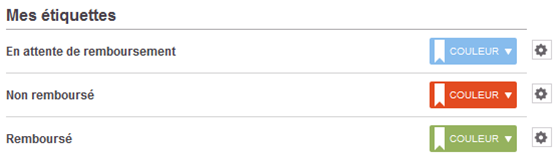
Enfin, il est possible de remplacer une étiquette en cliquant sur la molette. Cela permet par exemple de remplacer toutes les opérations « en attente de remboursement » par « remboursé ».
Mes types
Cet onglet vous permet de paramétrer vos types. Pour chaque type d'opération, vous pouvez définir s'il s'agit par défaut d'un débit ou d'un crédit.
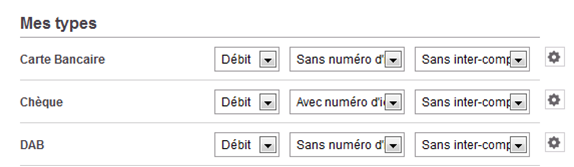
Mes tiers
Cet onglet vous permet de configurer vos différents tiers. Utilisez le bouton « Créer un tiers » et renseignez les champs (Nom, Adresse, Logo,…).
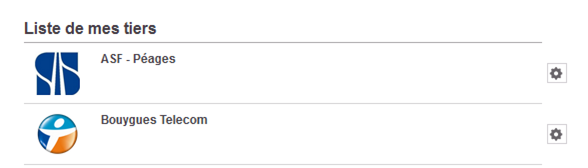
Vous pouvez à tout moment modifier, remplacer ou supprimer le tiers en cliquant sur la molette. Il est également possible de créer des sous-tiers.
Enfin, vous pouvez attribuer un type et une catégorie par défaut pour chaque tiers.
Mes catégories
Cet onglet vous permet de configurer vos catégories et sous-catégories. Utilisez le bouton « Créer une catégorie » pour ajouter un poste de dépenses important pour vous qui ne serait pas configuré par défaut.
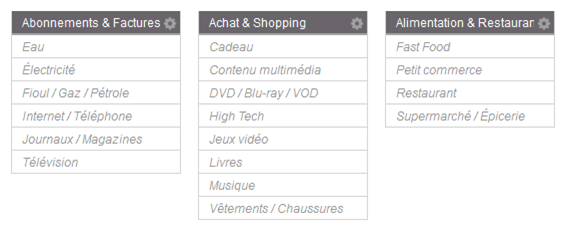
Pour créer une sous-catégorie, cliquez sur la molette à côté du nom de la catégorie ciblée et cliquez sur « Nouvelle sous-catégorie ».
Vous pouvez également désactiver une catégorie en sélectionnant « Ne pas utiliser la catégorie ».
Enfin, il est également possible de définir un type et un tiers par défaut pour chaque catégorie ou sous-catégorie.



